¶ L’interface

¶ Globale
- Navigation globale: Un menu de navigation persistant, affiché sur toutes les pages. Se compose généralement de pages importantes ou de liens vers des sites Web externes.
- Recherche globale: Trouvez rapidement une page en effectuant une recherche.
- Créer une nouvelle page : Créez une nouvelle page.
- Menu utilisateur: Actions spécifiques à l’utilisateur telles que Afficher le profil, Administration et Déconnexion.
¶ Par Page
- Actions sur la page: Liste des actions sur la page actuelle, telles que Modifier, Déplacer, Supprimer, Historique, etc.
- Fil d’Ariane/arborescence: Chemin complet vers la page actuelle. Représente la structure du dossier.
- Table des matières: Sections de la page courante. Basé sur les en-têtes dans le contenu.
- Tags/Balises de page: Balises associées à la page actuelle. Voir les pages liées en cliquant sur une balise.
- Discuter: Afficher les commentaires ou en ajouter
- Auteur: Voir l’auteur et la date de la dernière modification de la page.
- Liens sociaux: Liens de partage / impression pour la page en cours.
- Modifier la page / Actions de la page: Menu d’accès rapide pour modifier ou effectuer d’autres actions sur la page actuelle.
¶ Les bases
¶ Créer une nouvelle page
Pour créer une nouvelle page, cliquez sur le bouton Nouvelle page, situé dans le coin supérieur droit de la page.
La boîte de dialogue suivante apparaîtra :
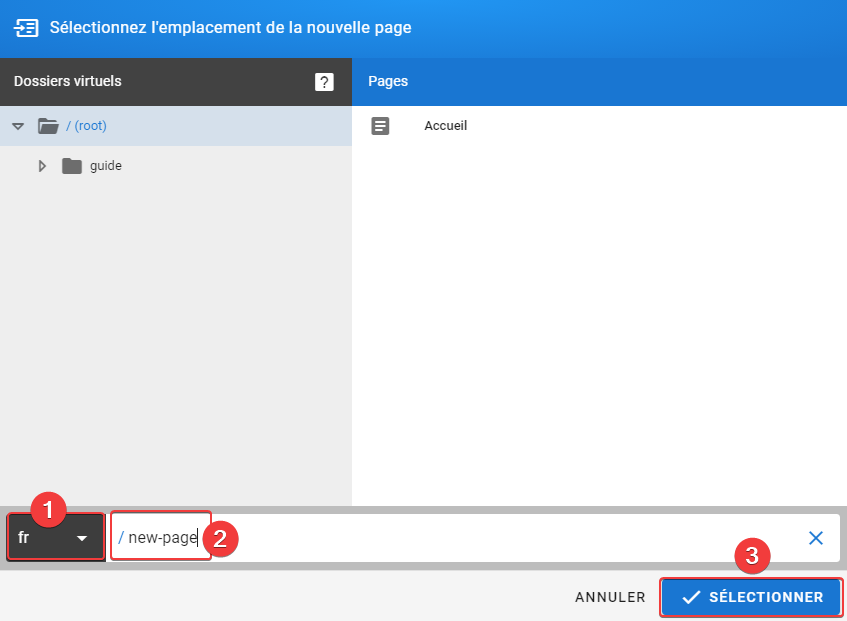
- Sélectionnez la langue pour laquelle créer la page (les paramètres régionaux actuels sont sélectionnés par défaut).
- Entrez le chemin d’accès complet à la page que vous souhaitez créer.
- Le chemin ne doit contenir aucun espace (utilisez des tirets à la place), aucun point et se compose de caractères sécurisés pour les URL.
- NE PAS mettre une barre oblique finale.
- Vous n’avez pas besoin de créer des dossiers. Entrez le chemin complet que vous souhaitez créer et les dossiers seront créés automatiquement. Par exemple, entrez « univers/planètes/terre » pour créer automatiquement les sous-dossiers univers et planètes.
- Cliquez sur Sélectionner pour continuer.
¶ Sélectionnez un éditeur
Lors de la création d’une nouvelle page, la boîte de dialogue suivante s’affichera :
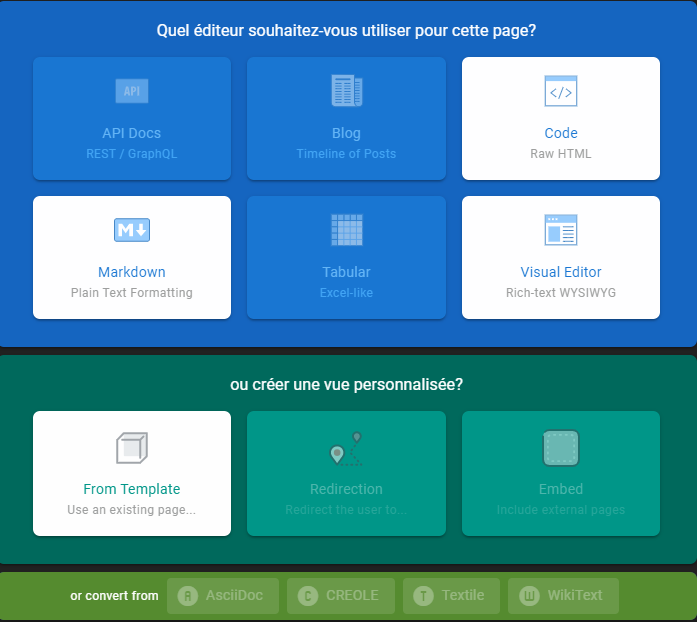
Wiki.js propose différents éditeurs en fonction du type de contenu que vous souhaitez écrire ou simplement des préférences de l’utilisateur. Les développeurs opteront généralement pour l’éditeur Markdown, tandis que les utilisateurs non techniques préféreront peut-être l’éditeur visuel.
Pour une liste complète des éditeurs et comment les utiliser, reportez-vous à la section Editeurs.
¶ Saisir les métadonnées de la page
Après avoir sélectionné un éditeur, la boîte de dialogue Métadonnées de la page s’affichera:
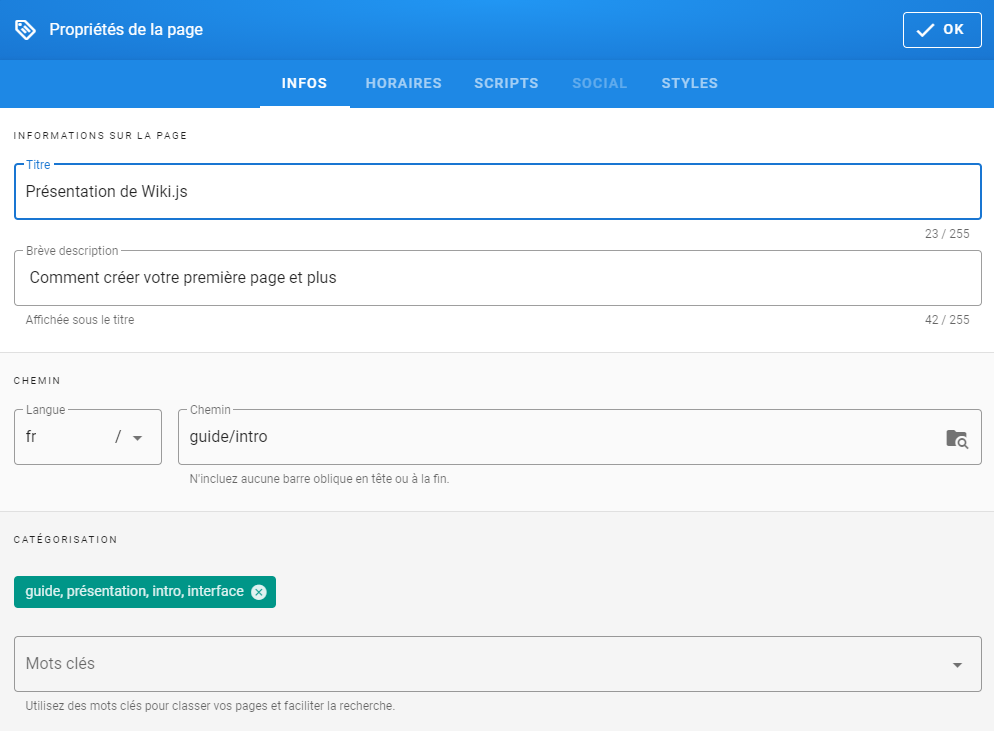
Saisissez un titre, une description et des tags pour votre page.
Enfin, cliquez sur OK pour fermer la boîte de dialogue et commencer à écrire !
Vous pouvez toujours revenir ultérieurement à la boîte de dialogue Métadonnées de la page en cliquant sur le bouton Page, situé dans le coin supérieur droit de la page.
¶ Sauvegarder
Votre page n’est pas créée tant que vous n’avez pas appuyé sur le bouton Créer (situé dans le coin supérieur droit de la page).
Il sera enregistré et rendu, après quoi vous serez automatiquement redirigé vers le résultat final.
Cliquez simplement sur le bouton d’édition pour revenir à l’édition !